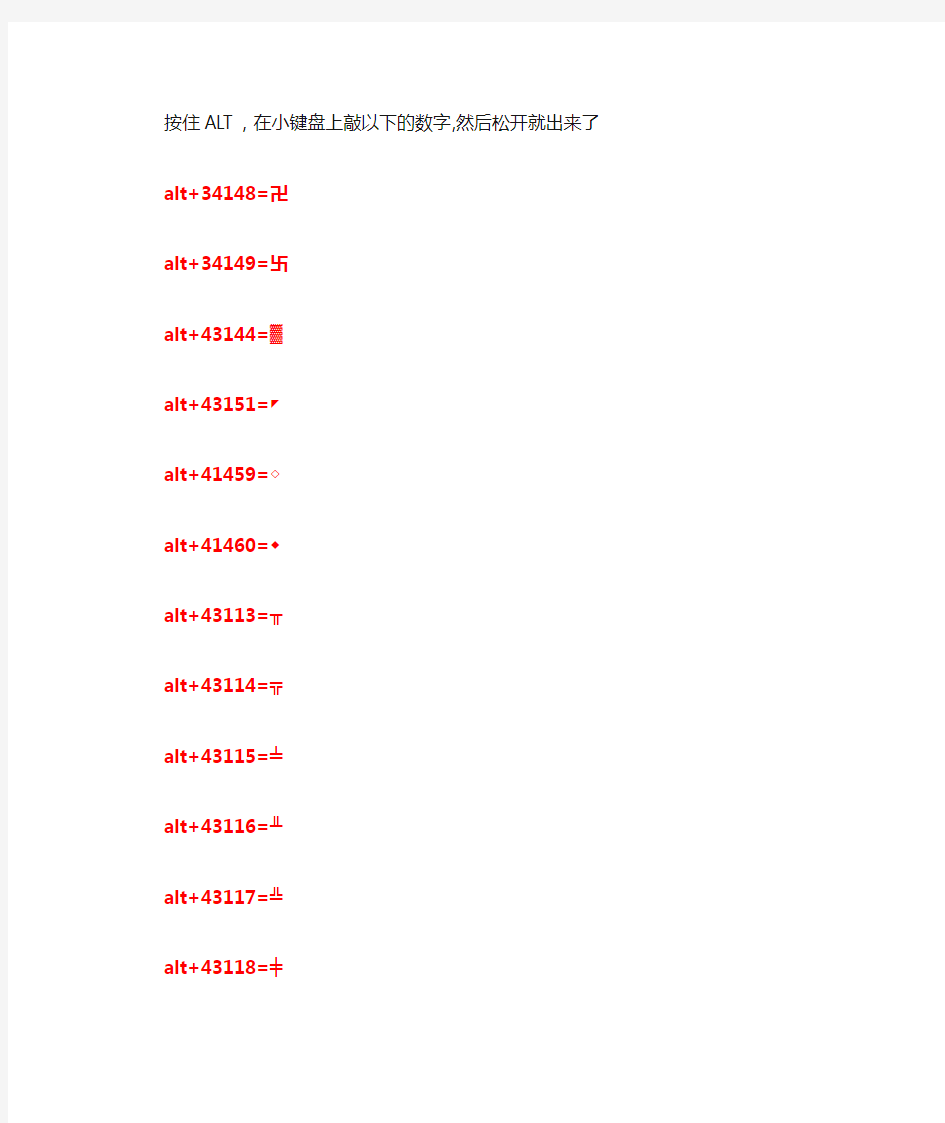
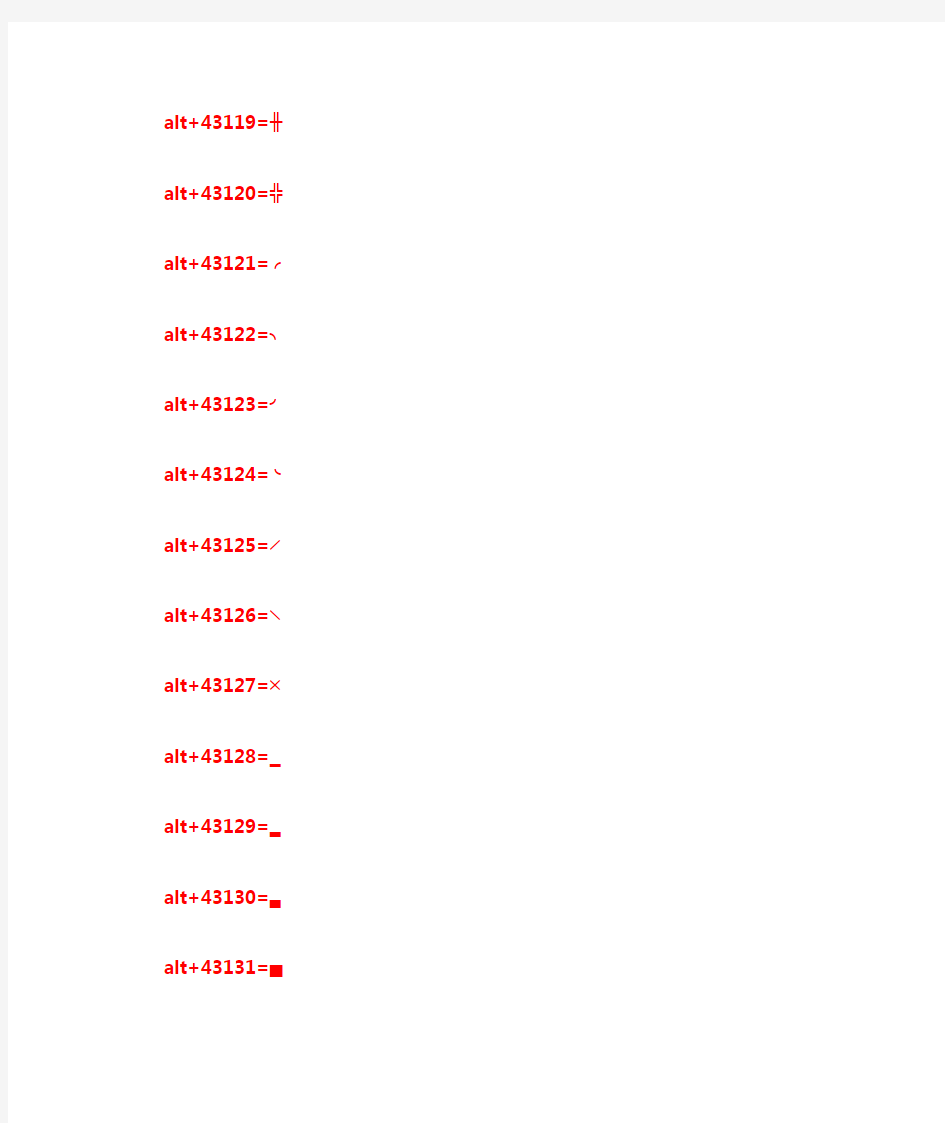
按住ALT,在小键盘上敲以下的数字,然后松开就出来了alt+34148=卍
alt+34149=卐
alt+43144=?
alt+43151=◤
alt+41459=◇
alt+41460=◆
alt+43113=╥
alt+43114=╦
alt+43115=╧
alt+43116=╨
alt+43117=╩
alt+43118=╪
alt+43119=╫
alt+43120=╬
alt+43121=╭alt+43122=╮alt+43123=╯alt+43124=╰alt+43125=╱alt+43126=╲alt+43127=╳alt+43128=?alt+43129=?alt+43130=?alt+43131=?
alt+43132=?alt+43133=?alt+43134=?alt+43144=?alt+43145=?alt+43146=?alt+41457=●alt+41458=◎alt+43138▊alt+43139▋alt+43140▌
alt+43141▍alt+43142▎alt+43143▏alt+43147▓alt+43148▔alt+43149▕alt+43151◤alt+43152◥alt+43153?alt+43154?alt+43156?
另外我再首先介绍2个符号?和?组建搭配的输入玩法:
?的打法是按住A!t加数字43133然后放手
?的打法是按住A!t加数字43136然后放手
通过组建在游戏名中就可以打出以下图形:
??????
??????
??????
??????
??????
??????
alt+41424=⌒alt+43088=≒alt+41442=♀alt+43401= alt+43402= alt+43403= alt+43404= alt+43405= alt+43406= alt+43408=
alt+43410=
alt+43411=
alt+43412=
alt+43413=
alt+43414=〇
alt+43155=?
alt+43370=﹋(上) alt+43371=﹌
alt+43374=﹏(下) alt+43337=㊣
alt+43353=℡
CAD中所用特殊符号的输入CAD中部分符号的输入方法: %%c 符号φ %%d 度符号 %%p ±号 %%u 下划线 %%130 Ⅰ级钢筋φ %%131 Ⅱ级钢筋φ %%132 Ⅲ级钢筋φ %%133 Ⅳ级钢筋φ %%130%%145ll%%146 冷轧带肋钢筋%%130%%145j%%146 钢绞线符号 %%1452%%146 平方 %%1453%%146 立方 %%134 小于等于≤ %%135 大于等于≥ %%136 千分号 %%137 万分号 %%138 罗马数字Ⅺ %%139 罗马数字Ⅻ
%%140 字串增大1/3 %%141 字串缩小1/2(下标开始) %%142 字串增大1/2(下标结束) %%143 字串升高1/2 %%144 字串降低1/2 %%145 字串升高缩小1/2(上标开始) %%146 字串降低增大1/2(上标结束) %%171 双标上标开始 %%172 双标下标开始 %%173 上下标结束 %%147 对前一字符画圈 %%148 对前两字符画圈 %%149 对前三字符画圈 %%150 字串缩小1/3 %%151 Ⅰ %%152 Ⅱ %%153 Ⅲ %%154 Ⅳ %%155 Ⅴ %%156 Ⅵ %%157 Ⅶ %%158 Ⅷ
%%159 Ⅸ %%160 Ⅹ %%161 角钢 %%162 工字钢 %%163 槽钢 %%164 方钢 %%165 扁钢 %%166 卷边角钢 %%167 卷边槽钢 %%168 卷边Z型钢 %%169 钢轨 %%170 圆钢 Word中钢筋符号的输入方法: 1 三种方法在Word中输入钢筋等级符号 方法一: HPB235钢筋符号 :在word中先输入"E000",然后按住ALT+X键;HRB335钢筋符号 :在word中先输入"E001",然后按住ALT+X键;HRB400钢筋符号 :在word中先输入"E002",然后按住ALT+X键。 方法二:
Word中各种特殊符号的输入方法 陈宇金桥科普 2006-06-22 在Word编辑过程中,许多特殊符号是不能通过键盘来输入的,那么如何输入特殊符号呢?主要可以利用软键盘和Word自带的几种符号输入方法来完成。 一、常用方法 1.利用符号工具栏和符号窗口 依次选择菜单“视图→工具栏→符号栏”,就会在下方显示一个符号工具栏,这里包含了常用的一些符号,把光标定位在需要输入的地方,直接点击符号工具栏中的按钮就可以插入相应的符号了。用户还可以自定义符号工具栏,选择菜单“插入→特殊符号”弹出“自定义符号栏”窗口,点击“显示符号栏”,窗口下方显示出符号栏,用鼠标左键选定某一符号,然后将其拖放到工具栏按钮上,就可以增加一个符号到工具栏中,最后单击“确定”按钮即可。 也可以利用符号窗口来插入特殊符号,在符号窗口中包含有更多的特殊符号可以选择。选择菜单命令“插入→符号”打开符号窗口,有“符号”和“特殊符号”两个选项卡,选择一个符号,然后点击“插入”按钮就可以插入相应的符号了,比较简单。 2.使用软键盘 许多非英文输入法都带有软键盘,比如说智能ABC,右键点击输入法状态条上最右边的小键盘按钮,在打开的菜单中选择一种符号类型,就会打开一个用以输入符号的屏幕键盘,直接敲击键盘按钮或用鼠标点击软键盘上的按钮都可以输入相应的特殊符号。
二、非常用方法 1.利用公式编辑器 其实复杂的数学公式中就包含许多特殊的符号,那么利用公式编辑器就可以输入一些符号了。选择菜单“插入→对象”,打开“对象”选择窗口,在“新建”列表框中选择“Microsoft公式3.0”,然后点击“确定”按钮就将打开公式编辑窗口。用鼠标点击工具栏上的按钮,然后在列表中选择一个符号,符号就输入到一个虚线框中,然后关闭公式编辑器,单击文档空白处就回到了Word编辑窗口中,符号就显示在其中了。
Word中特殊字符输入集锦 我们常常要在文档中输入一些键盘上没有的特殊字符,如商标符号TM、英磅符号£、人民币符号¥等。常用一点的在一些中文输入法中能直接输入,很多却不能,乍一接触这些无法输入的特殊符号,还真有点不知从何下手,其实在Word、Excel等Office系列中,我们有多种方法“对付”它们。 1.利用符号插入命令 执行“插入”菜单下的“符号”命令,就出现“符号”对话框,在“符号”选项卡中有各种符号,按字体和字体的子集分门别类,选中一个后单击“插入”按钮就可以将其输入到文档中的插入点处;单击“特殊符号”选项卡,我们就可以找到商标符、版权符、注册符、段落标记等特殊符号了。 2.利用定义快捷键或自动更正功能快速输入 上面的方法掌握起来比较简单,但略显繁琐,如果经常要使用某一特殊字符,就可以给它定义一组快捷键,如TM符号的系统缺省快捷键是“Ctrl+Alt+T”。给一个符号定义(或重新定义)快捷键只要在“符号”对话框中选中它后单击下面的“快捷键”按钮输入新快捷键即可。如我们要将商标符号的快捷键定义为“Ctrl+Alt+1”,单击“快捷键”后出现“自定义键盘对话框,插入点自动位于“新快捷键”的空栏中,只要同时按下“Ctrl+Alt +1”,该组合键就输入其中,单击“指定”按钮即可。 还有一种快速输入特殊符号的方法就是使用自动更正功能,在英文状态下按顺序输入tm后,Word会自动将其变为TM,其实这里使用的就是Word的自动更正功能。在“符号”对话框中选中一个符号后单击下面的“自动更正”按钮就会出现“自动更正”对话框,“替换为”栏中显示的是选中的特殊字符,在前面的“替换”栏中键入要替换的内容即可。如我们要用(+)来替换∑符号,只要先在“符号”对话框中找到∑符号,单击“自动更正”按钮,在“替换”栏中键入(+),单击下面的“添加”(修改时为“替换”)按钮即可。以后在英文半角状态下顺序输入(+)后Word会自动将它转换成∑。如果不想让它自动更正,只要不处于英文半角状态或不按顺序输入即可。 3.利用符号域(Symbol) Word中的域使用稍稍有点复杂,但功能非常强大,合理地使用它可以大大地方便我们的工作。Symbol 域用于引进键盘无法输入的ANSI字符集中的字符或字符串,既可将字符格式直接用于域结果,也可用开关来指定格式(用开关指定的格式优先于对域结果使用的格式)。 域代码:{SYMBOL CharNum[S ches]} 其中:CharNum指字符或十进制、十六进制的ANSI代码。其中十六进制数必须用0xn这样的格式,即在该十六进制数n之前加0x(一个零)。比如我们要插入商标符号TM,就可以执行“插入”菜单中的“域”命令,选择“等式和公式/Symbol”,在下面的“域代码”栏中出现的Symbol后而键入数字153,确认后就会在插入点输入TM。 这样输入的符号字符与Symbol域代码所用的字体一致。我们还可以对符号的字体等格式进行控制:在“域”对话框中单击“选项”按钮,可以指定6种域选项开关,主要的开关参数含义分别是:?f ″Font Name″ 要插入的字符所用的字体,字体名必须括在引号中。如果没有该开关,字符用Symbol域代码所用的字体。 ?h 插入符号而不影响段落的行距。在用该开关插入大符号时,该符号上部的文本可能会被覆盖。 ?s points 以磅为单位指定字体的尺寸。 熟练之后,我们就可以快速地输入域代码: (1)按Ctrl+F9,建立域符; (2)在域符中键入域名symbol; (3)键入ANSI字符集中字符的十进制编号作为域指令,这里是153;要对字体字号进行控制的话再加上开关项。完整的域代码就为{Symbol 153f ″Comic Sans MS″ s16}; (4)选择整个域代码,按域显示切换键Shift+F9,即得到字体为Conic Sans MS字号为16磅的商标符号TM。因为用开关指定的格式优先于对域结果使用的格式,所以就算整个文档都使用别的字体如宋体,该符号的字体都不会改变。为方便大家使用,笔者搜集了一些常用符号的域代码如下: 4.利用小键盘 要是你觉得使用域太麻烦,还可以直接利用小数字键盘来输入它们,方法是:“Alt+小键盘上的数字”,如“Alt+153”就是商标符号TM。 同样,对照上表,我们可以非常方便地输入各种特殊字符。 这几种方法在Word、Excel、PowerPoint中都可用。
让小腹一夜瘦下来的运动法 仅仅一晚上针对小腹的锻炼就会让它明显收紧,很不可思议 吧?但它确实发生了。 **形体教练向我们推荐: 做30次转身运动(双手抱在脑后站立,迅速分别向左右两侧依次扭转上肢,注意不要以膝盖为轴,使运动轴心保持在骨盆以上),紧接着做30次上肢侧身运动(保持刚才的姿势,但是注意髋关节不动,分别向左右两侧做上肢侧身运动)。一夜之间就会让你的小腹有令人欣慰的变化,长期坚持下去更 会有绝佳的效果! **走出迷人的步态 双肩稍向后并且自然下垂,注意收腹挺胸。坚持这样做的好处是,由于小腹部时常处于紧张的状态下,久而久之就会使肌肉变得平坦,对于胃部也起到了明显的收缩作用。 **挺直的站姿和坐姿 想像有一根绳子系在你的头顶将你向上拔。这有点儿像我们中国古语“头悬梁锥刺股”的感觉,只不过我们没有把它运用在纠正体态上。这种端正的坐姿会给人以自信,并且你会感觉到挺拔的坐姿和站姿好像让你眨眼间长高了几英寸。 一个月让你永久收小腰腹 转身练内外斜肌:
1 左脚站立,提起右脚,双手握着用力扭转身体,左手肘碰 右膝。 2 左右交替进行20次。 简单收腹运动: 这个运动虽然简单,但非常有效,躺在地上伸直双脚然后提升,放回,不要接触地面,重复做15次。 运动密度:每日3-4回,每回15下。 仰卧起坐练正腹肌: 1 膝盖弯曲成60度,用枕头垫脚。 2 右手搭左膝,同时抬起身到肩膀离地,做10次,然后换手 再做10次。 呼吸练侧腹肌:
1 放松全身,用鼻吸进大量空气,再用嘴慢慢吐气,吐出约 7成后,屏住呼吸。 2 缩起小腹,气上升到胸口上方,再鼓起腹部将气降到腹部。 3 将气提到胸口,降到腹部,再慢慢用嘴吐气,重复做5次, 共做两组。
Excel中特殊符号快捷键: AIt+215 功能:×乘号AIt+41420 功能:√打勾AIt+41409 功能:×打叉Alt+41446 功能:℃摄氏度Alt+247 功能:÷除号Alt+128 功能:欧元符号 Alt+137 功能:千分号‰Alt+153 功能:商标(tm) Alt+165 功能:人民币¥Alt+174 功能:商标(r) Alt+177 功能:正负符号±Alt+178 功能:设置上标2 Alt+179 功能:设置上标3 Alt+185 功能:上标1 Alt+186 功能:上标o Alt+188 功能:1/4 Alt+189 功能:1/2 Alt+190 功能:3/4 Alt+0163 输入£Alt+41430 输入≈ Alt+41433 输入≠Alt+41431 输入∽ Alt+41434 输入≮Alt+41435 输入≯ Alt+41436 输入≤Alt+41437 输入≥
Alt+0183 输入·Alt+0176 输入° Alt+41451 输入‰Alt+41438 输入∞Alt+41452 输入§Alt+41439 输入∵ Alt+41453 输入№Alt+41440 输入∴Alt+41454 输入☆Alt+41441 输入♂Alt+41455 输入★Alt+41442 输入♀Alt+41456 输入○Alt+41443 输入°Alt+41457 输入●Alt+41444 输入′ Alt+41458 输入◎Alt+41445 输入″Alt+41459 输入◇Alt+41446 输入℃Alt+41460 输入◆Alt+41447 输入$Alt+41461 输入□Alt+41448 输入¤Alt+41462 输入■Alt+41449 输入¢Alt+41463 输入△Alt+41470 输入〓Alt+41464 输入▲Alt+41471 输入? Alt+41465 输入※Alt+41421 输入⊥Alt+41466 输入→Alt+41422 输入∥
. 用键盘打出常用符号的方法 原文地址:怎么用键盘打出“平方”(M?)的符号 方法一、先输入字母m,然后按住Alt键不放,同时在小键盘上输入“0178”即可得到输入上标2。 这种方法不光是在Word 中有效,对于记事本、其他应用程序也适用。 方法二、在需要输入平方米的时候,先行输入“33A1”,然后按Alt+X 组合键即可得到“㎡”。(33a1也可) 方法三、先输入大写字母M,再输入2,选中2,然后按组合键 Shift+Ctrl+=,即可将2变为上标; 再下按下Shift+Ctrl+=即可回到正常状态。 方法四、在Word中选择菜单“插入--特殊符号”,然后选择“单位符号”,找到㎡,双击即可 一些特殊符号的输入 法 说明:符号前面的符号表示是将要输入的符号;Alt+0153表示在键盘上按Alt键的同时输入数字01(提示:数字用小键盘输入更方便),放开Alt键,即可。 ———————— 商业符号 ? 商标表明创始人或 发明人拥有此专利。 输入办法:Alt+0153 注册商标表明创始人 或发明人对此商标已在 (所在国)商标专利局 进行了注册输入输入办 法:Alt+0174 ? 版权表明创始人或 发明人拥有版权 输入办法:Alt+0169 ———————— 金融符号 $ 元美国和其他一些 国家的货币单位 输入办法:Shift+4 (或Alt+036) ? 弗罗林荷兰盾货币 单位 输入办法:Alt+0131 ? 分货币单位分 输入办法:Alt+0162 ? 镑英国和其他一些 国家的货币单位 输入办法:Alt+0163 ¥元中国、日本等国 的货币单位 输入办法:Alt+0165 ———————— 数学符号 E° 度角度的表示符 号(字母E是为了衬托 角度符号的正确位置) 输入办法:Alt+0176 ÷ 除除法运算符号 输入办法:Alt+0247 × 乘乘法运算符号 输入办法:Alt+0215 ± 加减号表示加或 减 输入办法:Alt+177 ? 四分之一分数符号 输入办法:Alt+0188 ? 二分之一分数符号 输入办法:Alt+0189 ? 四分之三分数符号 输入办法:Alt+0190 ? 否表示否定 输入办法:Alt+0172 % 百分号 输入办法:Shift+5 ‰ 千分号 输入办法:Alt+0137 ———————— 杂项符号 ? 粗圆点用于引起读 者对段落的注意 输入办法:Alt+0149 ·中圆点用于分开两 个项目 输入办法:Alt+0183 ———————— 标点符号 … 省略号表示省略 一个或一串的标记 输入办法:Alt+0133 —长破折号用于句 子中表示思想或重点的 转折 输入办法:Alt+0151 –短破折号用于连接 持续的数字,有些情况 下可作为连字号 输入办法:Alt+0150 ———————— 说明符号 ? 单剑号用于表示死 亡日期或参见注脚 输入办法:Alt+0134 ? 双剑号用于表示参 见注脚 输入办法:Alt+0135 ? Pilcrow 表示段落停 顿、分隔
中英文标点符号切换:Ctrl+.(句点) 特殊符号快速切换:Ctrl+/(斜杠) 全角半角切换:Shift+空格 一些特殊符号的快捷输入方法(数字键):Alt+33! Alt+34" Alt+35# Alt+36$ Alt+37% Alt+38& Alt+40( Alt+41) Alt+42* Alt+43+ Alt+44, Alt+45- Alt+46. Alt+47/ Alt+58: Alt+59; Alt+60< Alt+91[ Alt+92\ Alt+93] Alt+94^ Alt+95_ Alt+96` Alt+123{ Alt+124| Alt+125} Alt+126~ Alt+128€Alt+130?Alt+131?Alt+132…Alt+133…Alt+134?
Alt+135?Alt+136?Alt+137‰Alt+138?Alt+139?Alt+140?Alt+142?Alt+145?Alt+146‘Alt+147―Alt+148‖Alt+149?Alt+150–Alt+151—Alt+152?Alt+153?Alt+155?Alt+162 ¢Alt+163 £Alt+164 ¤Alt+165 ¥Alt+166 |Alt+167 §Alt+168 ¨Alt+169 ?Alt+170 aAlt+171 ?Alt+172 ?Alt+174 ?Alt+175 ˉAlt+176 °Alt+177 ±Alt+178 2Alt+179 3Alt+180 ′Alt+181 μAlt+182 ?Alt+183 ·Alt+184 ?Alt+185 1Alt+186 oAlt+187 ?Alt+188 ?Alt+189 ?
标点符号图案大全电脑CAD快捷键大全 1、快捷命令通常是该命令英文单词的第一个或前面两个字母,有的是前三个字母。 比如,直线(Line)的快捷命令是“L”;复制(COpy)的快捷命令是“CO”;线型比例(LTScale)的快捷命令是“LTS”。 在使用过程中,试着用命令的第一个字母,不行就用前两个字母,最多用前三个字母,也就是说,AutoCAD的快捷命令一般不会超过三个字母,如果一个命令用前三个字母都不行的话,只能输入完整的命令。 2、另外一类的快捷命令通常是由“Ctrl键+一个字母”组成的,或者用功能键F1~F8来定义。比如Ctrl键+“N”,Ctrl键+“O”,Ctrl 键+“S”,Ctrl键+“P”分别表示新建、打开、保存、打印文件;F3表示“对象捕捉”。 3、如果有的命令第一个字母都相同的话,那么常用的命令取第一个字母,其它命令可用前面两个或三个字母表示。比如“R”表示Redraw,“RA”表示Redrawall;比如“L”表示Line,“LT”表示LineType,“LTS”表示LTScale。 4、个别例外的需要我们去记忆,比如“修改文字”(DDEDIT)就不是“DD”,而是“ED”;还有“AA”表示Area,“T”表示Mtext, “X”表示Explode。 三、快捷命令的定义
全面已经提到,AutoCAD所有定义的快捷命令都保存ACAD.PGP文件中。ACAD.PGP是一个纯文本文件,用户可以使用ASCⅡ文本编辑器(如DOS下的EDIT)或直接使用WINDOWS附件中的记事本来进行编辑。用户可以自行添加一些Auto CAD命令的快捷方式到文件中。 通常,快捷命令使用一个或两个易于记忆的字母,并用它来取代命令全名。快捷命令定义格式如下: 快捷命令名称,* 命令全名 如:CO ,* COPY 即键入快捷命令后,再键入一个逗号和快捷命令所替代的命令全称。AutoCAD的命令必须用一个星号作为前缀。 (一)字母类 1、对象特性 ADC, *ADCENTER(设计中心“Ctrl+2”) CH, MO *PROPERTIES(修改特性“Ctrl+1”) MA, *MATCHPROP(属性匹配) ST, *STYLE(文字样式)
以下快捷键的使用方法是:先按住Alt键不放,然后依次分别按下小键盘上的数字键,最后松开Alt键,即可自动输入。 AIt 215 功能:输入×乘号 AIt 41420 功能:输入√打勾 AIt 41409 功能:输入×打叉 Alt 41446 功能:输入℃摄氏度 Alt 247 功能:输入÷除号 Alt 128 功能:输入欧元符号 Alt 137 功能:输入千分号‰ Alt 153 功能:输入商标(tm) Alt 165 功能:输入人民币¥ Alt 174 功能:输入商标(r) Alt 177 功能:输入正负符号± Alt 178 功能:设置上标2 Alt 179 功能:设置上标3 Alt 185 功能:输入上标1 Alt 186 功能:输入上标o Alt 188 功能:输入1/4 Alt 189 功能:输入1/2 Alt 190 功能:输入3/4 EXCEL中最常用的的快捷键 EXCEL中最常用的的快捷键
Ctrl+shift加方向键 按所指方向选取直到非空格的所有项。 Ctrl+D 在所选围,复制最上一栏的公式(效果于用鼠标拖动单格左下角的黑十字架) 这两个热键是我在EXCEL中最常用的。如大家还有觉得好用的请跟帖 Ctrl+Home快捷键 是强迫回到最前一个单元格 Ctrl+PgDn快捷键 到下一个工作表 Ctrl+PgUP快捷键 到上一个工作表。 按F4快捷键 是切换相对值为绝对值,若原公式为“= A1”,按第一次F4快捷键变为“=$A?” ,按第二次F4快捷键变为“=A?”,按第三次F4快捷键变为“=$A1”。 取消上一次操作 CTRL+Z 快速输入日期(=today()) CTRL+; 快速弹出单元格格式设置窗口 CTRL+1
加拿大键盘特殊字母符号位置及输入法: 加拿大键盘布局稍微复杂,特殊字母输入时的操作比较灵活方便,可以说键盘的大部分布局,和最频繁使用的键都保留了英语键盘的主要布局。特殊字母如下:(法语特殊字母=原来英文或中文键盘字母键) 如果想打E上面加2个点,可以按住CTRL+SHIFT并同时按冒号键,松开后再按E键,就可以了,例如????,呵呵,复杂点,但是管用,不用切换键盘和输入法.如果想打é,可以按CTRL 加单引号(')键,松开后再按E键.如果想打è,可以按CTRL加(`)键(键盘左上角,数字1旁边),松开后再按E键.ê,可以按住CTRL+SHIFT并同时按^(数字6键),松开后再按E键.以上输入方法同样适用于U,O, 但好象只有在MS-WORLD 中有用.如果想打?,可以按CTRL加(,)键,松开后再按C键. 不必安装任何其他软件,就用XP自带的法语输入法就好了。在输入法选项里安装一下。为了使用方便,建议选择“法语(加拿大)”,因为它的键位设置是和平时的英语输入完全一样的,如果不相信可以选择“法语(法国)”试一下找不到键的感觉(纯粹是废话……!)。好了,那么基本字母和英文的都一样,要对付的就是以下这些了: ? : ] + c 下面以e 为例,带相同符号的其他字母的打法和它相同 é : /(这个在法语里可能用得最多,所以单独设一键直接输入) ê : [ + e è :‘+ e ? :shift + ] + e
这几种字符的输入方法可以在按住前一个字符的同时按下后一个,也可以键 入前一个字符后松开立即键入后一个,具体速度自己体会。反正个人倾向于后者,因为打入?的时候,如果死按着shift不放的话,那打出来是就是大写的?。所以,以此类推,输入大写字符的方法就是在前面加按shift就OK了(除了?,这个我还没有研究出来,现在打的方法是先按下caps lock,再按常规打法。当然如果是词首,我们可爱的word 会自动把它变大的~~)。 最后验证一遍,结果如下,全部成功。 ? à a ? é è ê ?? ? ? ? ? ü ? à ? ? é ê ? ? ? ? ? ? ü
alt+34147=卌 alt+34148=卍 alt+34149=卐 alt+41420=√ alt+41424=⌒ alt+41441=♂ alt+41442=♀ alt+41457=● alt+41458=◎ alt+41459=◇ alt+41460=◆ alt+42664=Θ alt+42965=д alt+43081=↖ alt+43082=↗ alt+43083=↘ alt+43084=↙ alt+43088=≈ alt+43100=╘ alt+43113=╥ alt+43114=╦ alt+43115=╧ alt+43116=╨ alt+43117=╩ alt+43118=╪ alt+43119=╫ alt+43120=╬ alt+43121=╭ alt+43122=╮ alt+43123=╯ alt+43124=╰ alt+43125=╱ alt+43126=╲ alt+43127=╳ alt+43128=? alt+43129=? alt+43130=? alt+43131=▄
alt+43133=▆alt+43134=▇alt+43138=▊alt+43139=▋alt+43140=▌ alt+43141=▍alt+43142=▎alt+43143=▏alt+43144=▓ alt+43145=▔alt+43146=▕alt+43147=▼ alt+43148=▽alt+43149=◢alt+43150=◣alt+43151=◤alt+43152=◥alt+43153=?alt+43154=?alt+43155=?alt+43156=?alt+43222=ㄖalt+43337=㊣alt+43353=℡alt+43361=゛alt+43362=゜alt+43363=ゝalt+43364=ゞalt+43365=?alt+43366=?alt+43367=ァalt+43368=﹉alt+43369=﹊alt+43370=﹋alt+43371=﹌alt+43373=﹎alt+43374=﹏
本文介绍的多数alt+数字键是外置键盘下才有用的,笔记本键盘由于没有单独数字键,因此以下介绍的打出特殊符号针对的是台式电脑外接键盘。 使用alt+不同数字组合打出各种特殊符号大全由于特殊符号还有很多,打出的方法也不尽相同,由于篇幅原因,我们不能一一与大家介绍, ±≤ ≥ <>≦≧/↑↓→ ← ↘ ↙ ∧∨°′ ℃Ωφ <> 贴图符号大全 A、希腊字母大写ΑΒΓΓΔΕΖΘΗΚ∧ΜΝΞΟ∏Ρ∑ΤΥΦΦΧ B、希腊字母小写αβγδεδεζηθικλμνπξζηυχψω 个性特殊符号大全 7 ゅ≈小鱼≈ゅ卐?ゞ、时差7 or 8 小时‘ヅ? ?◇ 8 ……\ ( >< ) / 哇~出现了( ⊙ o ⊙ ) 目瞪口呆 9 (b_d) 戴了副眼镜(*^@^*) 乖~还含个奶嘴哦 10 (?o?) 喔?(☆_☆) 眼睛一亮(*^〔^*) 羞羞脸 11 (作鬼脸) ( 「「) ~~~→ 怀疑喔~~(?_??) 什麼事啊? 12 (..) 请问~(((^^)(^^))) 什麼什麼,告诉我吧! 13 ( *^_^* ) 笑(打招呼) ( T___T ) 怎麼会这样… (≥◇≤) 感动~ 14 ( @^^@) 脸红了啦!o(?"?o (皱眉头) 15 ( ˉ □ ˉ ) 脑中一片空白( *>.<* ) ~@ 酸~~! 16 ( E___E ) 念昏了头( $ _ $ ) 见钱眼开!( 3__3 ) 刚睡醒~
17 ゃōゃ⊙▂⊙ ⊙0⊙ ⊙^⊙ ⊙ω⊙ ⊙﹏⊙ ⊙△⊙ ⊙▽⊙ 18 ?▂? ?0? ?^? ?ω? ?﹏? ?△? ?▽? 19 ≥▂≤ ≥0≤ ≥^≤ ≥ω≤ ≥﹏≤ ≥△≤ ≥▽≤ 20 ∪▂∪ ∪0∪ ∪^∪ ∪ω∪ ∪﹏∪ ∪△∪ ∪▽∪ 21 ●▂● ●0● ●^● ●ω● ●﹏● ●△● ●▽● 22 ∩▂∩ ∩0∩ ∩^∩ ∩ω∩ ∩﹏∩ ∩△∩ ∩▽∩ 传统的最初原型只有一个“:)”,后来使用者不断增加,创造出各种不同形式的表情符号。横看形式 :-) 微笑。:-( 不悦。;-) 使眼色。 :-D 开心。:-P 吐舌头。:-C 很悲伤。 :-O 惊讶, 张大口。:-/ 怀疑。8-) 戴眼镜者的微笑。 xc== 呕。--<-<-<@ 送你一朵玫瑰花。<※ 花束。 <*)>>>=< 鱼骨头。<□:≡ 乌贼。(:≡ 水母。 动漫风格 西方式的传统表情符号要将脸向左横转九十度才看得明白,所以当表情符号传开后,发明了另外一种横式的表情符号(最初在日本出现):用“*”、“^”、“-”等符号作眼睛,“_”、“.”、“o”等符号放在中间成为口部,做出“^_^”、“*_*”、“^o^”、“^_~”之类的笑脸,也有在笑脸旁边加上别的符号作为修饰物,表现更为丰富的表情,如“-_-|||”表示类似日本漫画中尴尬的面部,“-_-b”表示人物脸上滴下汗水等等。 1.基本形式表情符号 o_O || 讶异。◎?◎?疑问。
常用命令: A——ARC——圆弧B——BLOCK——块定义C——CIRCLE——圆D——DIMSTYLE——标注样式E/DEL 键——ERASE——删除F——FILIET——倒圆角H——BHATCH——填充L——LINE——直线 M/S——MOVE——移动O——OFFSET——偏移P——PAN——实时平移(图标为小手)X——EXPLODE——分解PO——POINT——点XL——XLINE——射线ML——MLINE——多线PL——PLINE——多段线POL——POLYGON——正多边形REC——RECTANGLE——矩形DO——DONUT——圆环EL——ELLIPSE——椭圆CO——COPY——复制MI——MIRROR——镜像AR——ARRAY——阵列RO——ROTATE——旋转TR——TRIM——修剪EX——EXTEND——延伸CHA——CHAMFER——倒角F——FILIET——倒圆角BR——BREAK——打断 尺寸标注: DLI——DIMLINEAR——直线标注DAL——DIMALIGNED——对齐标注DRA——DIMRADIUS——半径标注DDI——DIMDIAMETER——直径标注DAN——DIMANGULAR——角度标注DCE——DIMCENTER——中心标注DOR——DIMORDINATE——点标注TOL——TOLERANCE——标注形位公差LE——QLEADER——快速引出标注DBA——DIMBASELINE——基线标注DCO——DIMCONTINUE——连续标注DED——DIMEDIT——编辑标注
DOV——DIMOVERRIDE——替换标注系统变量
理论上所用的符号和文本都可以通过这种方式输入,ALT+ 一个数字实际上等于你输入了某个字符的ASCII码 如果你要查某个字符的ASCII码,可以再EXCEL里面用CODE函数得出 或者用WINDOWS附件里面自带的字符映射器查看 alt+34147=卌 alt+34148=卍 alt+34149=卐 alt+41420=√ alt+41424=⌒ alt+41441=♂ alt+41442=♀ alt+41457=● alt+41458=◎ alt+41459=◇ alt+41460=◆ alt+42664=Θ alt+42965=д alt+43081=↖ alt+43082=↗ alt+43083=↘ alt+43084=↙ alt+43088=≈ alt+43100=╘ alt+43113=╥ alt+43114=╦ alt+43115=╧ alt+43116=╨ alt+43117=╩ alt+43118=╪ alt+43119=╫ alt+43120=╬ alt+43121=╭ alt+43122=╮ alt+43123=╯ alt+43124=╰
alt+43126=╲alt+43127=╳alt+43128=?alt+43129=?alt+43130=?alt+43131=▄ alt+43132=▅alt+43133=▆alt+43134=▇alt+43138=▊alt+43139=▋alt+43140=▌ alt+43141=▍alt+43142=▎alt+43143=▏alt+43144=▓ alt+43145=▔alt+43146=▕alt+43147=▼ alt+43148=▽alt+43149=◢alt+43150=◣alt+43151=◤alt+43152=◥alt+43153=?alt+43154=?alt+43155=?alt+43156=?alt+43222=ㄖalt+43337=㊣alt+43353=℡alt+43361=゛alt+43362=゜alt+43363=ゝalt+43364=ゞalt+43365=?alt+43366=?
键盘上所有特殊符号的英文读法 ! 叹号 exclamation mark/bang ? 问号 question mark , 逗号 comma . 点号 dot/period/point : 冒号 colon ; 分号 semicolon ” 双引号 quotation marks/double quote ‘ 单引号/撇号 apostrophe/single quote ` 重音号 backquote/grave accent * 星号 asterisk/star + 加号 plus sign - 减号/横线 hyphen/dash/minus sign/ = 等号 equal sign / 斜线 slash \ 反斜线 backslash/escape | 竖线 bar/pipe/vertical bar _ 下划线 underline/underscore $ 美元符号 dollar sign @ at at sign # 井号 crosshatch/sharp/hash % 百分号 percent sign/mod & and/和/兼 and/ampersand ^ 折音号 circumflex/caret ~ 波浪号 tilde {} (左右)花括号/大括号 (left/right|open/close) braces [] (左右)方括号/中括号 (left/right|open/close) brackets () (左右)圆括号/小括号 (left/right|open/close) parentheses <> 尖括号 angle brackets < 小于号 less than > 大于号 greater than 葡语中的变音符号(diacritic mark)在英文中的读法: ^ circumflex/caret ~ tilde/squiggle ′ acute ` grave ? cedilla ----------------------- 希腊字母表
CAD中的技巧 一.常见的快捷命令 (一)字母类 1、对象特性 快捷键解释 ADC ADCENTER(设计中心“Ctrl+2”) CH,MO PROPERTIES(修改特性“Ctrl+1”) MA MATCHPROP(属性匹配) ST STYLE(文字样式) COL COLOR(设置颜色) LA LAYER(图层操作) LT LINETYPE(线形) LTS LTSCALE(线形比例) LW LWEIGHT(线宽) UN UNITS(图形单位) ATT ATTDEF(属性定义) ATE ATTEDIT(编辑属性) BO BOUNDARY(边界创建,包括创建闭合多段线和面域) AL ALIGN(对齐) EXIT QUIT(退出) EXP EXPORT(输出其它格式文件)
IMP IMPORT(输入文件) OP,PR OPTIONS(自定义CAD设置) PRINT PLOT(打印) PU PURGE(清除垃圾) RE REDRAW(重新生成) REN RENAME(重命名) SN SNAP(捕捉栅格) DS DSETTINGS(设置极轴追踪) OS OSNAP(设置捕捉模式) PRE PREVIEW(打印预览) TO TOOLBAR(工具栏) V VIEW(命名视图) AA AREA(面积) DI DIST(距离) LI LIST(显示图形数据信息) 2、绘图命令 快捷键解释 PO POINT(点) L LINE(直线) XL XLINE(射线) PL PLINE(多段线)
ML MLINE(多线 SPL SPLINE(样条曲线) POL POLYGON(正多边形) REC RECTANGLE(矩形) C CIRCLE(圆) A ARC(圆弧) DO DONUT(圆环) EL ELLIPSE(椭圆) REG REGION(面域) MT MTEXT(多行文本) T MTEXT(多行文本) B BLOCK(块定义) I INSERT(插入块) W WBLOCK(定义块文件) DIV DIVIDE(等分) H BHATCH(填充) 3、修改命令 快捷键解释 CO COPY(复制) MI MIRROR(镜像) AR ARRAY(阵列) O OFFSET(偏移)
常用的快捷键及其功能 Ctri+shift 输入法切换Ctri+space 中英文切换 Ctri+[ 文字无极限缩小Ctri+空格键中英文切换 Ctri+] 文字无极限放大Ctri+esc 打开“开始”菜单Ctri+A 选择窗口中所有对象Ctri+shift+= 文字上标 Ctri+X 剪切当前选择的对象Ctri+= 文字下标 Ctri+C 复制当前选择的对象Ctri+shift+w 给文字加下划线Ctri+P 打印当前文档Ctri+Z 撤销操作 Ctri+S 保存当前文档Ctri+V 粘贴当前文档Shift+ait 按↓或↑键,段落下移或上移deiete 删除选中对象 F2 重新命名所选项目F3 搜索文件或文件夹F4 重复文字、图像、图形等。F5 刷新 aIT+I 打开写字板的“插入”菜单。aIt+f4 关闭窗口 Print scree 复制屏幕到剪贴板ctri 控制键pagednpagup 上下翻页键shift 第二功能键 enter 回车键ait 转换键backspace 退格键,删除光标左侧字符 Shift+esI 永久删除选择的对象,不经过回收站。 esc 释放键,可以释放(关闭)对话框 ←↑→↓光标键,用于文本录入界面的文本定位
insert 插入键,用于文本录入状态下插入,改写状态的转换。 DeI 删除键,用于文本录入状态下,删除光标后的字符。 Home end 文本录入状态下使光标或行首、行尾。 num Iock 数字锁键,对应键盘右上角第一个指示灯亮,表示小键为数字键。caps Iock 大小写锁键,对应左上角第二个指示灯亮,表示大写。 菜单键+E 打开文件夹桌面 搜狗拼音常用键盘特殊符号 字母符号字母符号字母符号 my $he ∑yb £ rmb ¥dg √hm № pai πyd ·sy ∴ yinfu ??dh ??yw ∵ xin ?wjx ☆★Lx ◇◆ hua ??whao ?sm ?_? b ∪Jia +chu ÷ Jiao ∩fu ﹣ch × h \(^o^)/~ e の e (⊙o⊙)… x (ˇ?ˇ)k (⊙o⊙) n (⊙o⊙)? wt (O_O)?wo :-O wa ( ⊙o⊙)哇
键盘上敲特殊符号(省得你去求人) 特殊符号的打法 按住ALT,在小键盘上敲以下的数字,然后松开就出来了alt+34148=卍 alt+34149=卐 alt+43144=▓ alt+43151=◤ alt+41459=◇ alt+41460=◆ a lt+43113=╥ alt+43114=╦ alt+43115=╧ alt+43116=╨ alt+43117=╩ alt+43118=╪
alt+43119=╫ alt+43120=╬alt+43121=╭alt+43122=╮alt+43123=╯alt+43124=╰alt+43125=╱alt+43126=╲alt+43127=╳alt+43128=?alt+43129=?alt+43130=?alt+43131=▄ alt+43132=▅
alt+43133=▆alt+43134=▇alt+43144=▓ alt+43145=▔alt+43146=▕alt+41457=● alt+41458=◎alt+43138▊alt+43139▋alt+43140▌ alt+43141▍alt+43142▎alt+43143▏alt+43147▼ alt+43148▽
alt+43149◢ alt+43151◤ alt+43152◥ alt+43153? alt+43154? alt+43156? 另外我再首先介绍2个符号▆和█组建搭配的输入玩法: ▆的打法是按住A!t加数字43133然后放手 █的打法是按住A!t加数字43136然后放手 通过组建在游戏名中就可以打出以下图形: ▆█▆▆█▆ ▆█▆▆█▆ █▆██▆█ ▆█▆▆█▆
教你用小键盘打出各种特殊符号 按住alt+【数字】按住alt+【数字】按住alt+【数字】 输入小键盘数 得出符号输入小键盘数字得出符号输入小键盘数字得出符号字 41385々41414∑41444? 41386—41415∏41445? 41387~41416?41446? 41388‖41417∣41447$ 41389…41418?41448¤ 41390'41419∪41449¢ 41391’41420√41450£ 41392“41421⊥41450£ 41393”41422∠41451? 41394〓41423∟41452§ 41395〔41424⌒41453? 41396〈41426∥41454? 41397〉41427?41455? 41398《41428?41456? 41399》41429?41457? 41400「41430?41458? 41401」41431∫41459? 41402『41432∝41460? 41403』41433∮41461□ 41404〕41434?41462■ 41405〖41435?41463? 41406【41436?41464? 41407】41437?41465? 41408±41438∞41466→ 41409×41439∨41467← 41410÷41440∧41468↑ 41411∩41441?41469↓ 41412?41442?41470〒 41413?41443°41471? alt+41689=①~alt+41698=⑩从①到⑩随数字递增。下同。 alt+41669=⑴~alt+41688=⒇alt+41701=㈠~alt+41710=㈩ alt+41713=‥~alt+41724=Ⅻ
搜狗拼音“CHENG”"CHU" 按住ALT键,在小键盘上输入0215,松开ALT,可输入乘号;按住ALT键,在小键盘上输入41410,松开ALT,可输入除号;V1 各种数学符号 V2 ⒈⑴①㈠Ⅰ V3 {}小写字母和大写字母()数字 V6 αβ V8 āáǎà V9 ┅┒ 输入“√”号:按住Alt不放,在小键盘上输入“41420”。即“Alt + 41420”输入“×”号:按住Alt不放,在小键盘上输入“41409”。即“Alt + 41409”输入“平方2”号:按住Alt不放,在小键盘上输入“178”。即“Alt + 178”输入“立方3”号:按住Alt不放,在小键盘上输入“179”。即“Alt + 179” 按下快捷键CTRL+SHIFT+“+”(加号键)就可以把你当前的输入状态变成上标的,输入的文字就是上标(比如2,就是平方了。3,就是立方了),再按一次,就回到正常的状态。 输入带方框对勾:输入大写的“R”,然后字体改成“Wingdings 2” 输入带方框打叉:输入大写的Q、T,然后字体改成“Wingdings 2” 输入对勾:输入大写的“R”,然后字体改成“Wingdings 2” 输入打叉:输入大写的O,然后字体改成“Wingdings 2” 若何在Excel中合并单元格内容: 技巧一:用连字符“&”来合并单元格内容 如不美观我们想将多列的内容合并到一列中,不需要操作函数,
一个小小的连字符“&”就能将它搞定。例如想把A、B、C列合并到D列中,操作体例如下: 1、只需要在D1单元格中输入公式:=A1&B1&C1 即可; 2、再次选中D1单元格,移动鼠标,当鼠标外形酿成黑色实心十字时(即操作“填充柄”将上述公式复制到D列下面的单元格中),然后按谛视标左键向下拖动,这样A、B、C列的内容即被合并到D列对应的单元格中。 3、选中D列,执行“复制”操作,然后再次选中D列,执行“编纂→选择性粘贴”呼吁,打开“选择性粘贴”对话框,选中其中的“数值”选项,按下“确定”按钮,D列的内容就是合并后的结不美观,而不是公式。 此外,如不美观但愿在合并文本之间添加空格或者中划线(-),请键入 &" "&或者&"-"&。第一步就需要改成 =A1&"-"&B1&"-"&C1。 技巧二:操作CONCATENATE函数 CONCATENATE函数可将多个单元格的文本合并到一个单元格中,如上例: 1、在D1单元格中输入公式:=CONCATENATE(A1,B1,C1)即可; 然后按照第2、3步依次操作即可! 这里如不美观想加中划线(-),可以这样输入:=CONCATENATE(A1,&"-"&,B1,&"-"&,C1) 学技巧提醒:完成第1、2步的操作,合并效不美观已经实现,但